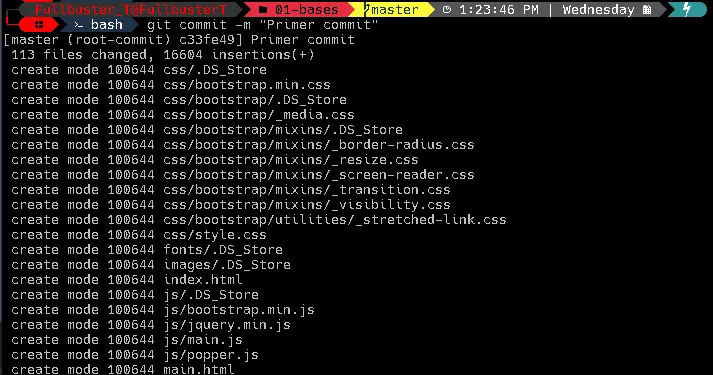Categorías
- Redes (10)
- Git y GitHub (11)
- Desarrollo de software (21)
Nuestro primer repositorio

Nota:
Para el desarrollo de esta primera parte haremos uso de una carpeta con una serie de archivos que utilizaremos para ejecutar y familiarizarnos con algunos comandos de git.
Descarga del proyecto
Lo que haremos es descargar el .zip. Una vez descargado lo descomprimimos y accedemos a el mediante la terminal de git “git bash” usando el comando cd [seguido de la ruta de la carpeta].
Una vez que ya tengan abierto el repositorio dentro de git bash podemos continuar con las practicas de git.
En el mundo de Git y GitHub, los proyectos se organizan en carpetas, aunque a estas se les denomina comúnmente repositorios.
git init
Este comando nos ayuda a inicializar Git dentro de un repositorio; para ello, primero debemos ubicarnos dentro de la carpeta donde se almacena el proyecto.

Una vez que se ha ejecutado el comando, podemos notar que nuestra rama principal se llama master; sin embargo, en la actualidad, muchas personas pueden considerar esto ofensivo. Es por ello que lo recomendable es llamar a nuestra rama principal main. Esto podemos hacerlo mediante el siguiente comando.
git config –global init.defaultBranch main
Dejando estas recomendaciones un poco de lado, una vez que nosotros inicializamos Git en un repositorio, este generará una carpeta oculta llamada .git, la cual contendrá todos los estados y cambios que generemos en nuestro repositorio. Es de suma importancia resguardar bien esta carpeta y no dejar que se pierda por ningún motivo.
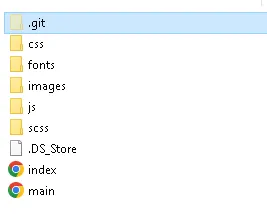
git atatus
Este comando nos da información sobre los commits y las ramas en las que nos encontramos. Asimismo, hace un sondeo acerca de qué archivos y ficheros no están listos para usarse con Git. Para poder indicarle esto a Git, podemos usar el siguiente comando:
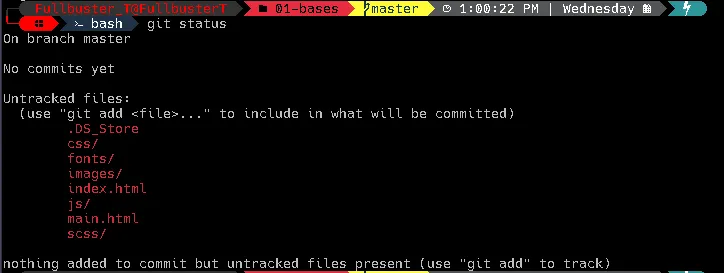
git add
Nos permite indicar a Git qué archivos y ficheros queremos que usen y se mantengan bajo versionamiento por Git.
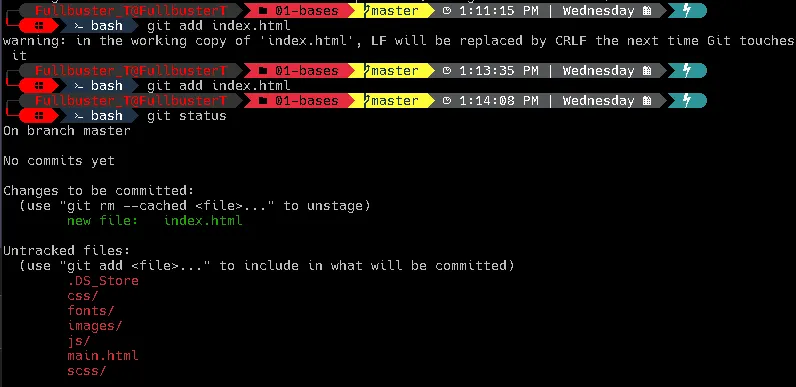
Ahora, observamos que tenemos bastantes ficheros, y por lo tanto, agregar uno por uno puede ser tedioso; es por ello que podemos hacer uso del siguiente comando:
git add .
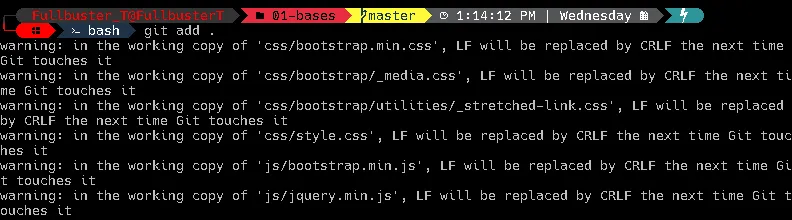
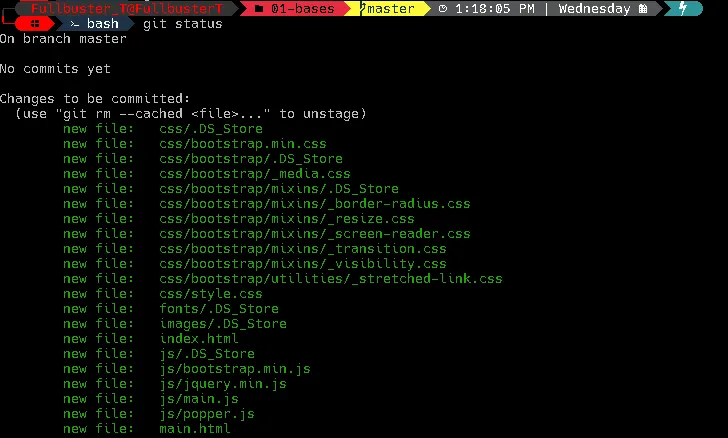
Habrá ocasiones en las que agreguemos ficheros que no queramos que sean versionados por Git; para quitar este versionamiento del fichero, podemos usar el comando:
git reset .Ds_Store
Ahora que ya tenemos los ficheros para guardar una fotografía de sus cambios, podemos hacerlo mediante:
git commit -m “Primer commit”
Este comando nos permite asignar la fotografía de nuestro repositorio y, además, nos permite agregar un mensaje que se adjuntará a este commit.